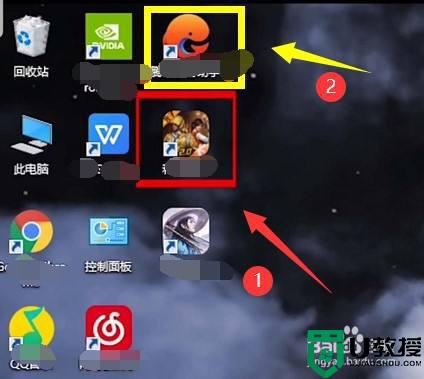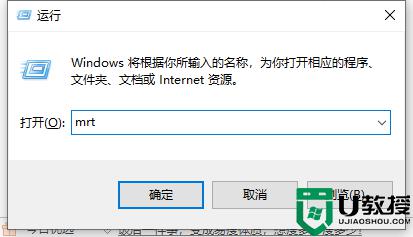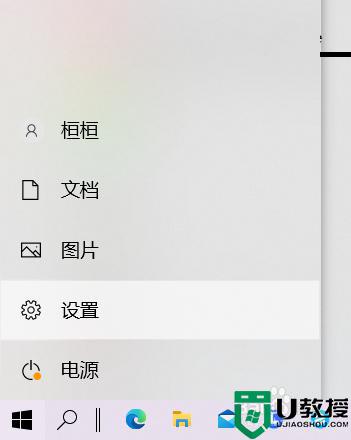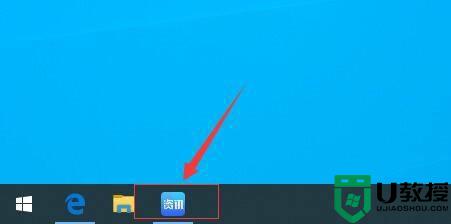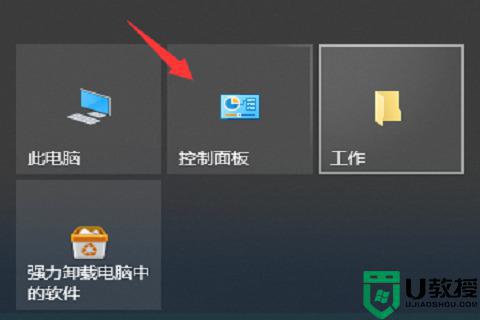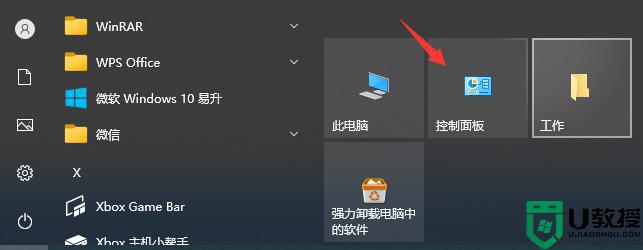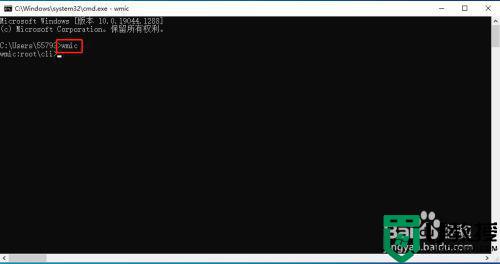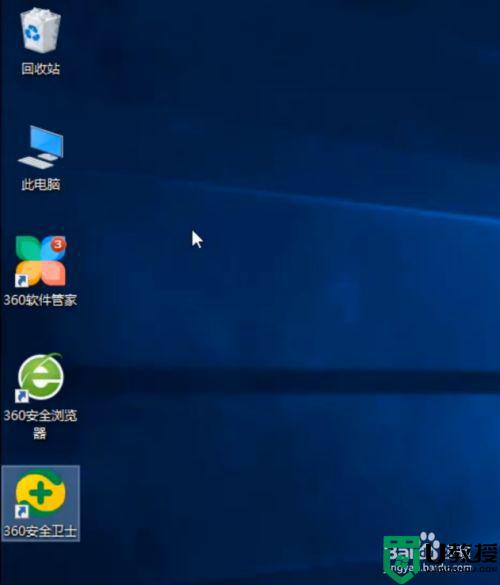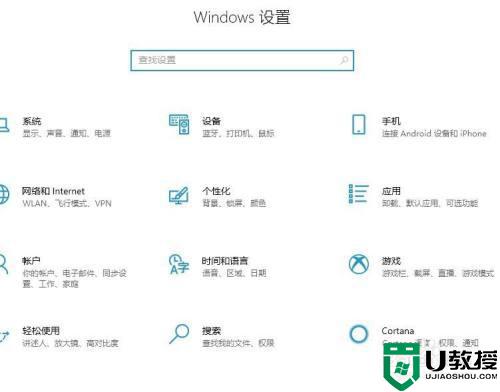win10查看流氓软件源头的详细方法
时间:2022-03-04作者:mei
win10系统在网上下载软件经常会捆绑一些流氓软件,这样软件并不是自己所需的,这些流氓软件不仅占内存,还对系统构成威胁。有什么方法可以查看流氓软件源头,从源头上解决方法,虽然通过360安全卫士、腾讯电脑管家等第三方软件可以查看,有什么其他简单办法?这里分享一招简单查看方法。
推荐:win10超级精简版
1、win键+r键,输入mrt,点击确定。
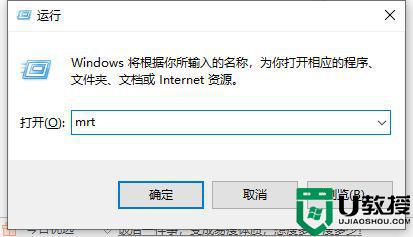
2、到这直接点击下一步。
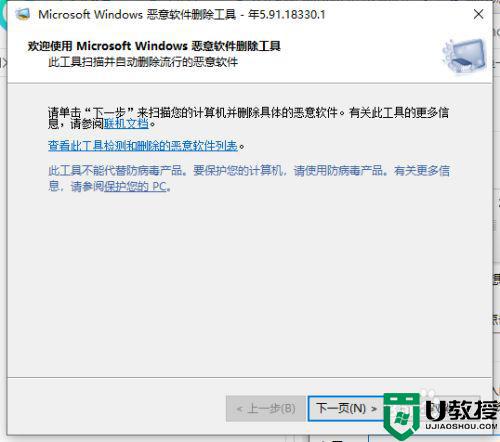
3、在窗口里选择到完全扫描,能保证扫描的你电脑里的每一个软件,点击下一步。
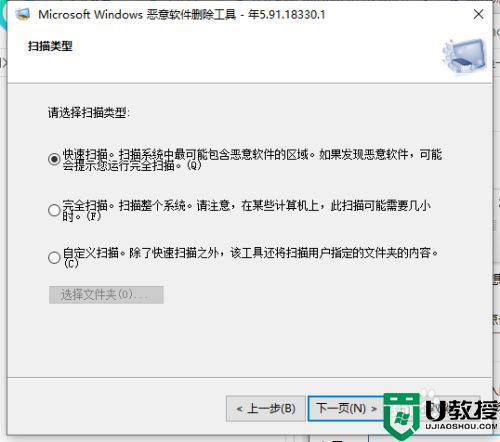
4、扫描完后就会自动给出扫描结果,如果有会直接显示出来示意删除。
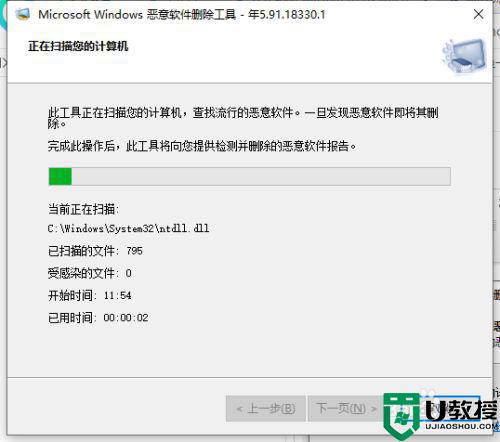
上述就是win10查看和删除流氓软件源头的小技巧,了解此教程对教程有很大帮助。